Cómo eliminar los documentos recientes de la barra de tareas de Windows 10

Como seguramente que habremos notado más de una vez, los documentos recientes que se sitúan en los programas de la barra de tareas, son muy útiles. Pero esto sucede en determinados casos en Windows 10, porque también se pueden convertir en molestos.
La principal razón de ello es que estos accesos pueden revelar cierta información que de otro modo no se vería para aquellos que tengan acceso al equipo. Estas listas aparecen en forma de documentos, ubicaciones o URLs recientes usadas en los programas anclados a la barra de tareas. Cierto es que nos pueden ayudar algunas veces para acceder más rápidamente a esos datos. Pero al mismo tiempo son una fuente que puede violar nuestra privacidad ante otros.
Así, como sabréis, al hacer clic con el botón derecho del ratón en una aplicación anclada en la barra de tareas, se inicia una lista que muestra esas informaciones. Esto permite acceder a documentos, ubicaciones, o páginas recientes de un modo mucho más rápido. Decir que la información que aparecerá dependerá del tipo de programa. Por ejemplo, en Firefox o Chrome se ven las direcciones más recientes que hemos visitado, mientras que en Word, los últimos documentos usados.
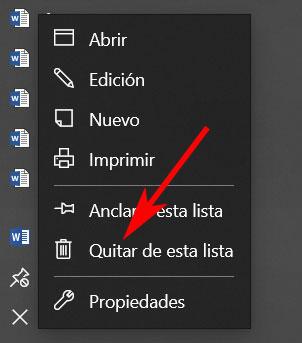
Esto se hace para acceder a todo ello más rápidamente, pero también podemos eliminar aquello que no queremos que quede reflejado aquí. En el caso de que así lo deseemos, tenemos la posibilidad de eliminar una sola entrada de esa lista. Esto lo logramos haciendo clic con el botón derecho del ratón en el icono del programa de la barra de tareas para ver la lista. Después hacemos clic de nuevo con el botón derecho en el elemento a borrar y seleccionamos “Quitar de esta lista”.
Elimina todos los documentos de la barra de tareas de Windows 10
Pero claro, como es de suponer, esta no es la mejor solución si lo que deseamos es eliminar una buena cantidad de elementos de esta ubicación. De hecho, si lo que queremos es borrar las listas de todas las aplicaciones, es mejor hacerlo de otro modo. Para ello, todo lo que vamos a necesitar es abrir una ventana del Explorador de archivos de Windows 10, y situarnos en una ubicación de disco.
En la barra de navegación del Explorador mencionado escribimos “%APPDATA%\Microsoft\Windows\Recent\AutomaticDestinations”, donde eliminamos todos los archivos de la carpeta. Esto eliminará absolutamente todas las listas de todas las aplicaciones del dispositivo, por lo que ya no aparecerán documentos recientes en la barra de tareas. En teoría deberíamos poder eliminar estas entradas una a una, pero se usan nombres muy complejos, por lo que es complicado saber a qué corresponde cada fichero.
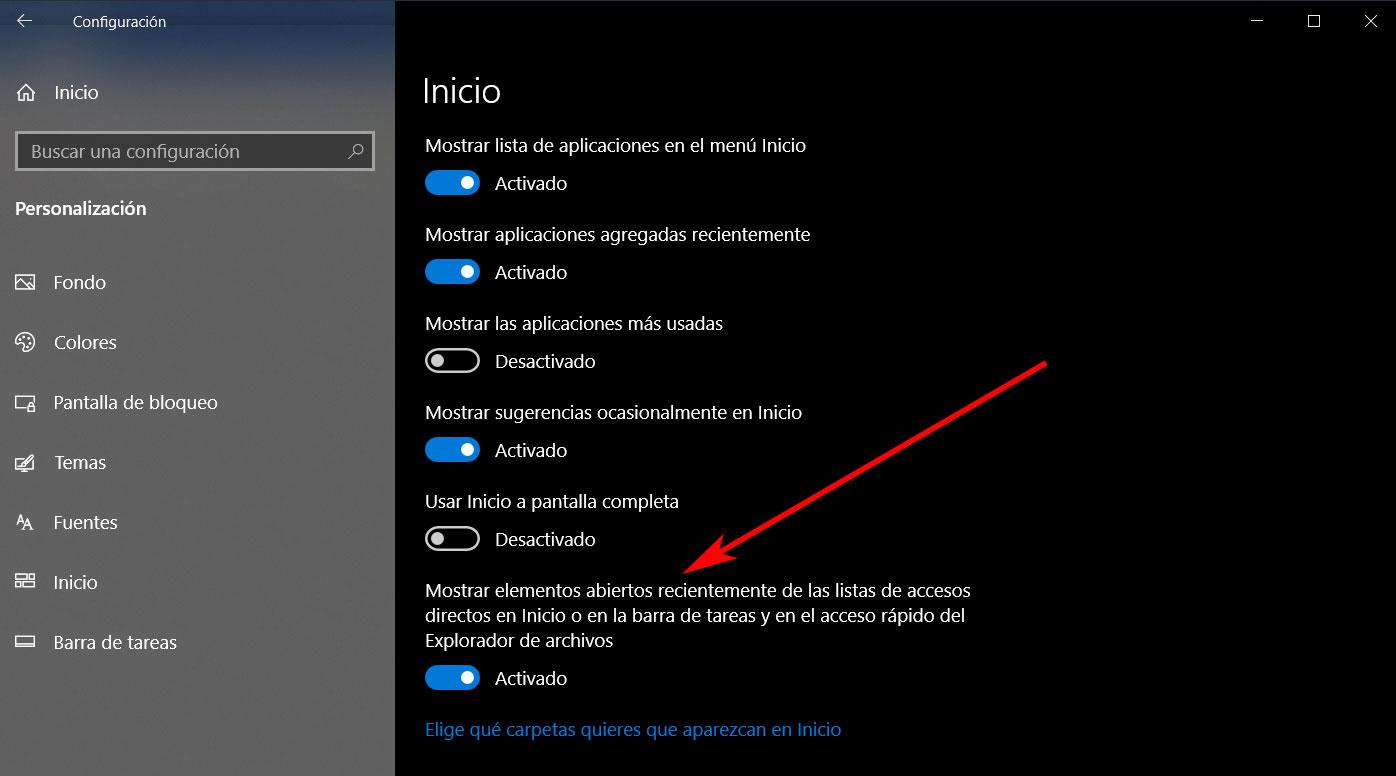
Al mismo tiempo podemos echar mano de otra solución para evitar la exposición y aparición de estos accesos directos. Por tanto, en el caso de que queramos desactivar la función por completo, lo podremos hacer desde la aplicación de Configuración de Windows 10. Accedemos a la misma a través de la combinación de teclas “Win + I”, y nos situamos en el apartado de “Personalización”. Tras ello nos situamos en “Inicio” de la lista que aparece a la izquierda, y localizamos la opción que está al final del todo.
Esta es la que nos va a indicar que el selector que por defecto viene activado, se encarga de mostrar accesos directos a documentos en Inicio, barra de tareas y Explorador. Por tanto no tenemos más que desactivarlo y ya no se volverá a guardar más información personal de este tipo.
El artículo Cómo eliminar los documentos recientes de la barra de tareas de Windows 10 se publicó en SoftZone.
Fuente: SoftZone https://ift.tt/2Nsoi6O Autor: David Onieva
.png)
